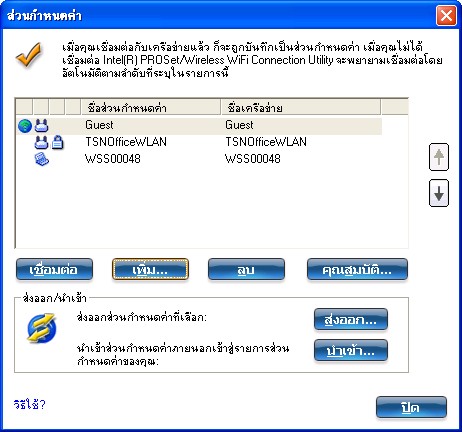
หมายเหตุ: ส่วนนี้อธิบายส่วนกำหนดค่าที่สร้างด้วยยูทิลิตีการเชื่อมต่อ Intel® PROSet/Wireless WiFi สำหรับผู้ใช้/ไคลเอ็นต์ที่รัน Windows* XP ส่วนกำหนดค่าเหล่านี้ไม่ได้ถูกใช้งานโดย Microsoft Windows* XP Wireless Zero Configuration
หมายเหตุ: ในวิธีใช้นี้ คำว่า "ไร้สาย" และ "WiFi" สามารถใช้แทนกันได้
ส่วนกำหนดค่าเป็นกลุ่มการตั้งค่าเครือข่ายที่บันทึกไว้ ส่วนกำหนดค่าชุดต่างๆ จะแสดงอยู่ในรายการส่วนกำหนดค่า ส่วนกำหนดค่าจะมีประโยชน์ในกรณีที่คุณย้ายจากเครือข่ายไร้สายหนึ่งไปยังอีกเครือข่ายหนึ่ง คุณสามารถตั้งส่วนกำหนดค่าหลายชุดสำหรับเครือข่ายไร้สายแต่ละเครือข่ายได้ การตั้งค่าสำหรับส่วนกำหนดค่าประกอบด้วยชื่อเครือข่าย (SSID), โหมดการทำงาน และการตั้งค่าความปลอดภัย
ส่วนกำหนดค่าถูกสร้างขึ้นเมื่อคุณเชื่อมต่อกับเครือข่ายไร้สาย
ตัวช่วยสร้างส่วนกำหนดค่า WiFi จะนำคุณผ่านขั้นตอนการตั้งค่าที่จำเป็นสำหรับการเชื่อมต่อเครือข่ายไร้สาย เมื่อกระบวนการเสร็จสิ้น ส่วนกำหนดค่าจะถูกบันทึกไว้และเพิ่มไปยังรายการส่วนกำหนดค่า เนื่องจากการตั้งค่าไร้สายเหล่านี้ได้ถูกบันทึกไว้ ดังนั้นในครั้งต่อไปที่คุณเข้าสู่ระยะการเชื่อมต่อของเครือข่ายไร้สายนี้ คุณจะได้รับการเชื่อมต่อโดยอัตโนมัติ
มีส่วนกำหนดค่าพื้นฐานอยู่สองชนิดที่สามารถใช้เพื่อเชื่อมต่อกับเครือข่ายไร้สาย ชนิดของส่วนกำหนดค่าได้แก่:
รายการส่วนกำหนดค่าจะแสดงส่วนกำหนดค่าที่มีอยู่ เมื่อคุณอยู่ในระยะของเครือข่ายไร้สาย ซอฟต์แวร์ยูทิลิตีการเชื่อมต่อ WiFi จะสแกนรายการส่วนกำหนดค่า เพื่อดูว่ามีส่วนกำหนดค่าที่ตรงกันหรือไม่ หากพบส่วนกำหนดค่าที่ตรงกัน คุณจะถูกเชื่อมต่อกับเครือข่ายนั้นโดยอัตโนมัติ
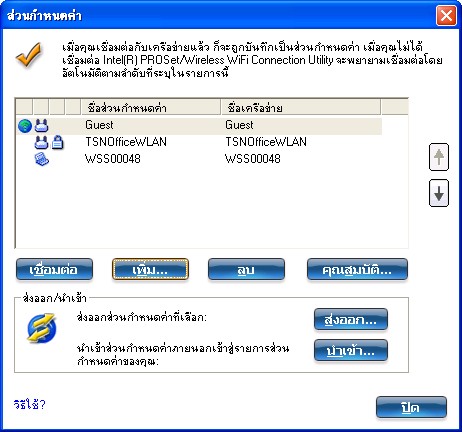
ไอคอนแสดงสถานะของส่วนกำหนดค่าเครือข่ายจะระบุว่าอแด็ปเตอร์ถูกเชื่อมโยงกับเครือข่ายหรือไม่ รวมถึงโหมดการทำงานที่ใช้อยู่ และระบุว่ามีการใช้การเข้ารหัสความปลอดภัยหรือไม่ ไอคอนเหล่านี้จะแสดงอยู่ถัดจากชื่อส่วนกำหนดค่าในรายการส่วนกำหนดค่า
| ชื่อ | คำอธิบาย | |
|---|---|---|
ชื่อส่วนกำหนดค่าคือชื่อของคุณสำหรับเครือข่ายนี้ โดยสามารถตั้งเป็นชื่อใดก็ได้ที่ช่วยให้คุณจำเครือข่ายนี้ได้ ตัวอย่างเช่น เครือข่ายบ้าน, ร้านกาแฟที่ถนน |
||
ชื่อเครือข่าย |
ชื่อของเครือข่ายไร้สาย (SSID) หรือคอมพิวเตอร์ |
|
ไอคอนการเชื่อมต่อ: ไอคอนแสดงสถานะส่วนกำหนดค่าเครือข่าย จะบ่งชี้ถึงสถานะต่างๆ สำหรับการเชื่อมต่อระหว่างอแด็ปเตอร์กับเครือข่ายไร้สาย รวมถึงประเภทของโหมดการทำงานที่ใช้ และระบุว่ามีการใช้การป้องกันเครือข่ายหรือไม่ |
||
วงกลมสีฟ้า: อแด็ปเตอร์ WiFi ถูกเชื่อมโยงกับจุดเชื่อมต่อหรือคอมพิวเตอร์ (โหมดอุปกรณ์ต่ออุปกรณ์ [เฉพาะกิจ]) หากส่วนกำหนดค่าเปิดใช้การรักษาความปลอดภัย 802.1X ไอคอนนี้จะระบุว่าอแด็ปเตอร์ WiFi ได้ถูกเชื่อมโยงและตรวจสอบความถูกต้องแล้ว |
||
|
แสดงโหมดเครือข่าย (โครงสร้างพื้นฐาน) |
|
|
แสดงโหมดอุปกรณ์ต่ออุปกรณ์ (เฉพาะกิจ) |
|
แสดงส่วนกำหนดค่าผู้ดูแลระบบ |
||
|
เครือข่ายไร้สายใช้การเข้ารหัส ความปลอดภัย |
|
| ระบุว่าเครือข่ายนี้อยู่บน รายการที่แยก เช่น ถูกตั้งค่าไว้สำหรับการเชื่อมต่อด้วยตนเอง แทนที่จะเป็นการเชื่อมต่ออัตโนมัติ เมื่ออยู่ในรายการที่แยก การเชื่อมต่อผู้ใช้จะต้องเป็นการเชื่อมต่อด้วยตนเอง | ||
ลูกศร
|
ใช้ลูกศรเพื่อกำหนดตำแหน่งสำหรับส่วนกำหนดค่าตามลำดับที่ต้องการเพื่อรองรับการเชื่อมต่ออัตโนมัติ
|
|
เชื่อมต่อ |
เชื่อมต่อส่วนกำหนดค่าที่เลือกกับเครือข่ายไร้สาย |
|
เปิด การตั้งค่าทั่วไปสำหรับการสร้างส่วนกำหนดค่า WiFi ซึ่งใช้สำหรับการสร้างส่วนกำหนดค่าใหม่ ดูรายละเอียดเพิ่มเติมใน การสร้างส่วนกำหนดค่าใหม่ |
||
เอาส่วนกำหนดค่าออกจากรายการส่วนกำหนดค่า ดูรายละเอียดเพิ่มเติมใน การเอาส่วนกำหนดค่าออก |
||
ช่วยให้คุณสามารถแก้ไขเนื้อหาของส่วนกำหนดค่าที่มีอยู่ นอกจากนี้ คุณสามารถดับเบิลคลิกที่ส่วนกำหนดค่าในรายการส่วนกำหนดค่า เพื่อทำการแก้ไข ดูรายละเอียดเพิ่มเติมใน การแก้ไขส่วนกำหนดค่าที่มีอยู่ |
||
|
ส่งออก/นำเข้า: นำเข้าและส่งออกส่วนกำหนดค่าสำหรับผู้ใช้ไปยังและจากรายการส่วนกำหนดค่า ส่วนกำหนดค่าไร้สายสามารถนำเข้าไปยังรายการส่วนกำหนดค่าโดยอัตโนมัติได้ ดูรายละเอียดเพิ่มเติมใน การส่งออกหรือนำเข้าส่วนกำหนดค่า |
|
ปิด |
ปิดหน้าต่างจัดการส่วนกำหนดค่า |
|
วิธีใช้? |
แสดงข้อมูลวิธีใช้สำหรับหน้านี้ |
|
เมื่อคุณอยู่ในระยะของเครือข่ายไร้สายที่มีส่วนกำหนดค่าที่ตรงกัน คุณจะถูกเชื่อมต่อกับเครือข่ายดังกล่าวโดยอัตโนมัติ หากเครือข่ายที่มีส่วนกำหนดค่าที่ลำดับความสำคัญต่ำกว่าอยู่ในระยะการเชื่อมต่อเช่นกัน คุณจะสามารถบังคับให้ทำการเชื่อมต่อกับส่วนกำหนดค่าที่ต่ำกว่าดังกล่าว โดยสามารถทำได้จากยูทิลิตีการเชื่อมต่อ WiFi หรือจากไอคอนบนแถบงาน
เชื่อมต่อกับส่วนกำหนดค่าด้วยตนเองจากซอฟต์แวร์ Intel® PROSet/Wireless WiFi
เชื่อมต่อกับส่วนกำหนดค่าด้วยตนเองจาก แถบงาน:
เลือกเครือข่ายจากรายการ เครือข่าย WiFi คลิก เชื่อมต่อ ตัวจัดการ สร้างส่วนกำหนดค่า WiFi จะแนะนำขั้นตอนในการสร้างส่วนกำหนดค่าและเชื่อมต่อกับเครือข่าย ในระหว่างขั้นตอนนี้ การตั้งค่าความปลอดภัยการสร้างส่วนกำหนดค่า WiFi จะพยายามตรวจหาการตั้งค่าความปลอดภัยที่เหมาะสมสำหรับคุณ
เมื่อต้องการสร้างส่วนกำหนดค่าใหม่และเชื่อมต่อเครือข่ายไร้สาย:
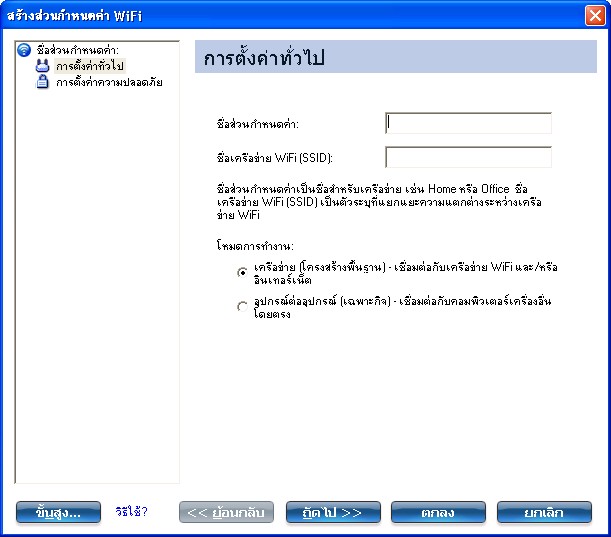
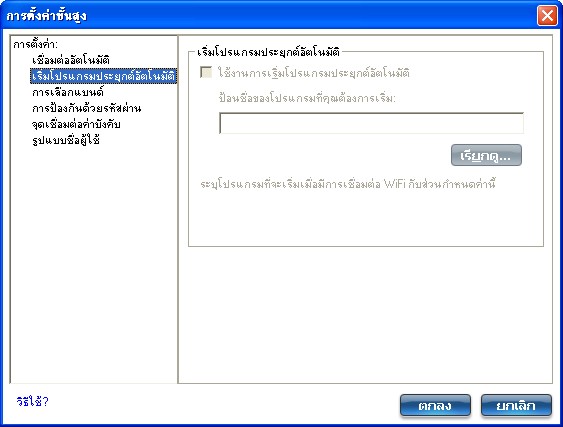
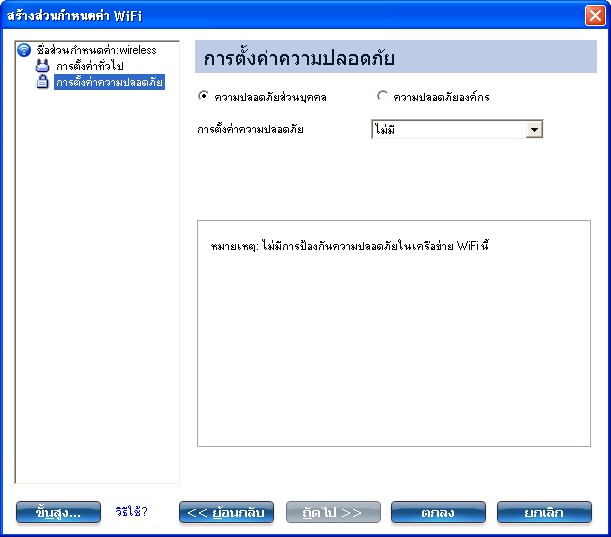
การแก้ไขส่วนกำหนดค่าที่มีอยู่:
การลบส่วนกำหนดค่า:
ถ้าคุณยังคงเชื่อมต่ออยู่กับเครือข่าย:
หมายเหตุ: หากส่วนกำหนดค่าได้รับการป้องกันด้วยรหัสผ่าน คุณจะไม่สามารถลบหรือแก้ไขการตั้งค่าของส่วนกำหนดค่าดังกล่าวได้หากคุณไม่ได้ป้อนรหัสผ่าน หากผู้ดูแลระบบหรือคุณไม่ทราบรหัสผ่าน ก็ไม่มีกระบวนการใดสำหรับการตั้งค่ารหัสผ่านใหม่
การป้องกันรหัสผ่านสำหรับส่วนกำหนดค่าที่มีอยู่:
คุณลักษณะนี้ให้คุณนำเข้าและส่งออกส่วนกำหนดค่าสำหรับผู้ใช้จากรายการส่วนกำหนดค่า ส่วนกำหนดค่าไร้สายสามารถนำเข้าไปยังรายการส่วนกำหนดค่าโดยอัตโนมัติได้
ผู้ดูแลระบบสามารถตั้งส่วนกำหนดค่าให้นำเข้าไปยังรายการส่วนกำหนดค่าโดยอัตโนมัติได้ โดยยูทิลิตีการเชื่อมต่อ Intel® PROSet/Wireless WiFi จะตรวจสอบโฟลเดอร์นำเข้าบนฮาร์ดดิสก์ของคุณเพื่อค้นหาแฟ้มส่วนกำหนดค่าใหม่ ทั้งนี้ จะสามารถนำเข้าโดยอัตโนมัติได้เฉพาะส่วนกำหนดค่าที่เปิดใช้งานผ่านตัวเลือก ใช้งานการนำเข้าอัตโนมัติ ใน การตั้งค่าขั้นสูง หากมีส่วนกำหนดค่าที่ชื่อตรงกันอยู่ในรายการส่วนกำหนดค่าแล้ว จะปรากฏกล่องโต้ตอบให้คุณปฏิเสธหรือยอมรับส่วนกำหนดค่าที่ถูกนำเข้า ถ้าคุณยอมรับ ส่วนกำหนดค่าที่มีอยู่จะถูกแทนที่ ส่วนกำหนดค่าทั้งหมดสำหรับผู้ใช้ที่ถูกนำเข้าจะอยู่ที่ด้านล่างสุดของรายการส่วนกำหนดค่า
หมายเหตุ: เมื่อต้องการส่งออกส่วนกำหนดค่าผู้ดูแลระบบ ดูรายละเอียดเพิ่มเติมใน แพ็คเกจผู้ดูแลระบบ
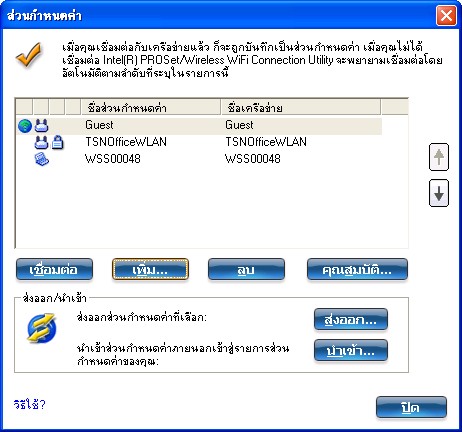
เมื่อต้องการนำเข้าส่วนกำหนดค่าด้วยตนเอง:
การเลือกส่วนกำหนดค่าหลายชุด:
นำเข้าและส่งออกส่วนกำหนดค่าสำหรับผู้ใช้ที่ป้องกันไว้ไปยังระบบระยะไกลโดยอัตโนมัติ หากส่วนกำหนดค่าถูกป้องกันด้วยรหัสผ่าน คุณจะต้องป้อนรหัสผ่านเสียก่อน จึงจะสามารถทำการแก้ไขได้ ดูรายละเอียดเพิ่มเติมใน การตั้งรหัสผ่านส่วนกำหนดค่า